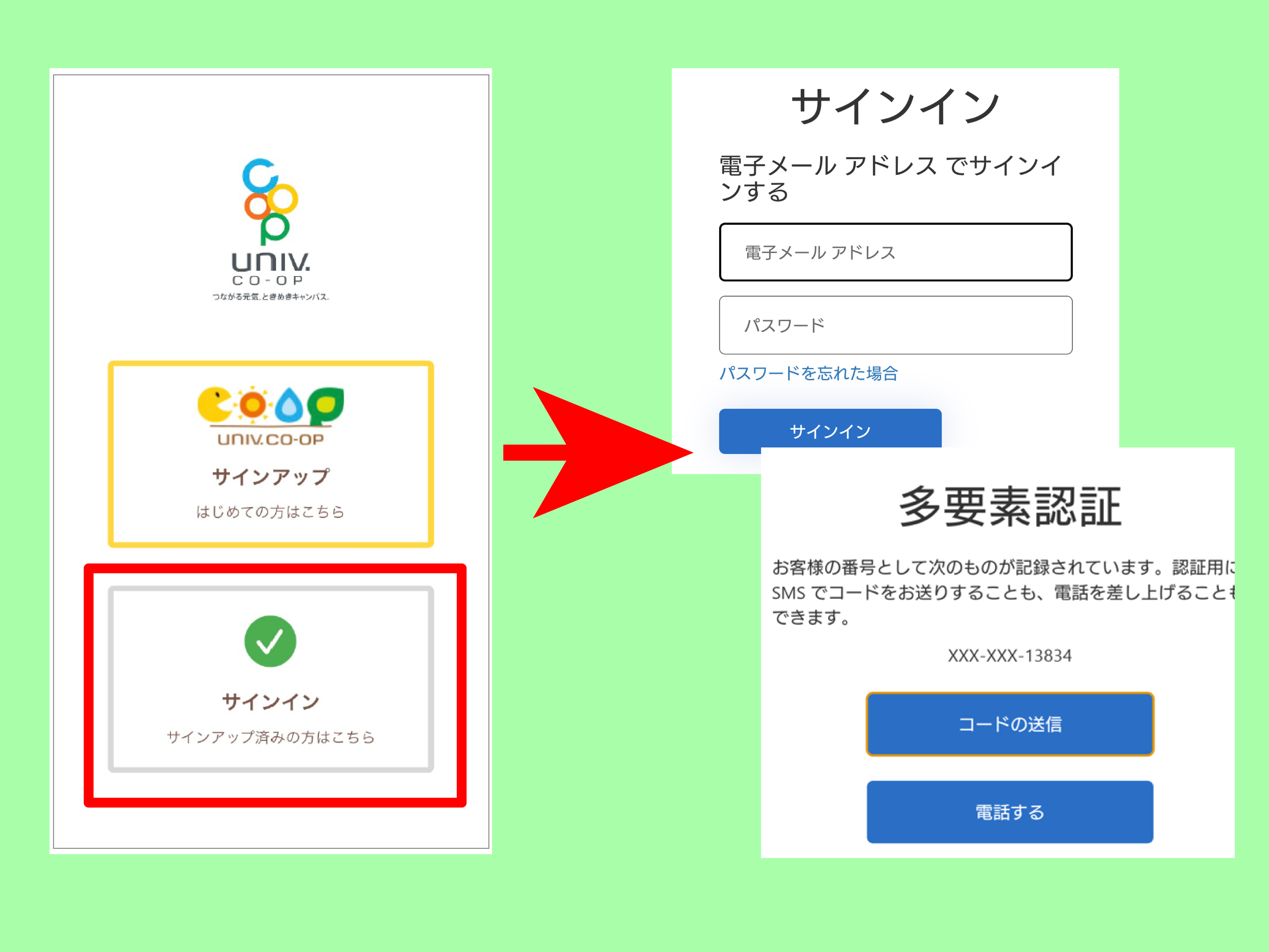よくあるエラー①:サインアップ後にサインインでエラーが出る
症状:アプリでサインアップが無事に完了したのに、サインインでエラーが出る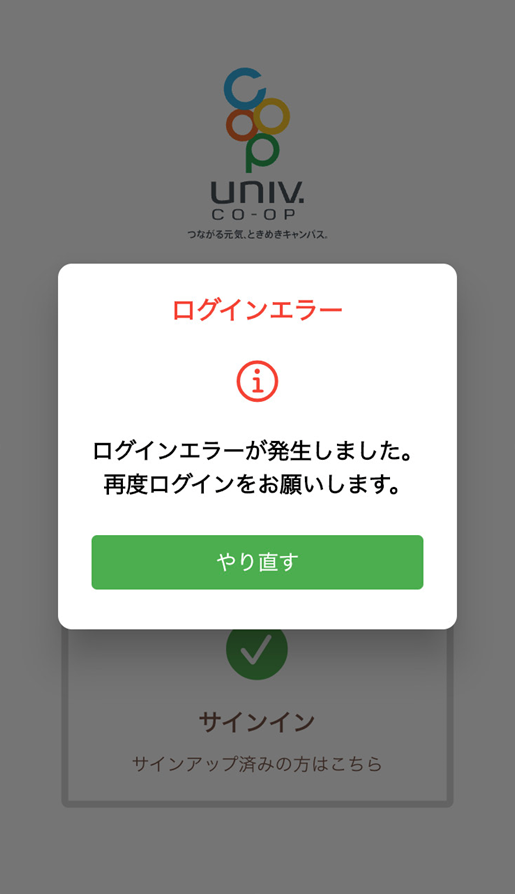
対処方法
1.Univcoopマイポータルにログインし、サインインします
2.大学生協アプリを削除→スマホの電源を入れ直す
3.大学生協アプリを再インストールする
4.大学生協アプリを起動してサインイン
1.Univcoopマイポータルにログインし、サインインします
univcoopマイポータルサインインページ
アプリサインアップ時に設定したメールアドレス/パスワードを入力
※重要「自分のソーシャルアカウントでサインイン」は行わないでください
↓

※ここでサインインができない場合はお問い合わせフォームからご連絡ください。
お問い合わせフォーム はこちら
アプリサインアップ時に設定したメールアドレス/パスワードを入力
※重要「自分のソーシャルアカウントでサインイン」は行わないでください
↓

※ここでサインインができない場合はお問い合わせフォームからご連絡ください。
お問い合わせフォーム はこちら
2.大学生協アプリを削除→スマホの電源を入れ直す
3.大学生協アプリを再インストールする
4.大学生協アプリを起動してサインイン
よくあるエラー②:アプリからのサインアップでエラーが出る場合
症状:大学生協アプリにサインアップしようとするとエラーになる対処方法
1.生協で登録されているメールアドレスを確認します。
メールアドレスが確認・修正ができましたら2の登録に進みます
※お手元に組合員番号をご用意ください。
2.大学生協マイポータルページへ登録をします。
登録のメールアドレスに「ポータルサイト登録完了(univcoopマイポータル)」というメールが届いたら完了です。
3.大学生協アプリを起動して「サインイン」
1.生協で登録されているメールアドレスを確認します。
メールアドレスが確認・修正ができましたら2の登録に進みます
※お手元に組合員番号をご用意ください。
生協ご登録情報確認ページ
①上記ページにアクセスします。
②組合員番号・生年月日を入力するとお名前が一部伏字で表示されます。
③「メールアドレスを確認する」を選択すると現在ご登録のメールアドレスが表示されます
・メールアドレスが変わっていたり(違っていたり)、保護者のメールアドレスのが表示された場合は、現在ご使用のメールアドレスをご登録ください
①上記ページにアクセスします。
②組合員番号・生年月日を入力するとお名前が一部伏字で表示されます。
③「メールアドレスを確認する」を選択すると現在ご登録のメールアドレスが表示されます
・メールアドレスが変わっていたり(違っていたり)、保護者のメールアドレスのが表示された場合は、現在ご使用のメールアドレスをご登録ください
univcoopマイポータル登録ページ
①上記ページにアクセスします。画面中央の「今すぐサインアップ」をクリック
②1で確認したメールアドレスを使って登録を行います
※重要「自分のソーシャルアカウントでサインイン」は行わないでください
.png)
③1で確認したメールアドレスを入力して「確認コードを送信」をクリック
※注意 この時点でパスワードや姓名は入力不要
.png)
④メールアドレスに届いた確認コードを(半角6桁数字)を入力して、「コードの確認」をクリック
⑤ご自身で決めたパスワード(8文字以上、小文字・大文字・数字・記号の中から2種類以上使用)と姓名を入力、一番下の「作成」をクリック
⑥携帯電話番号(ハイフン無し)を入力して、「コードの送信」をクリックすると、携帯電話にSMSが届きます。
電話番号は生協登録の電話番号と異なっていても問題ありません(学生本人の電話番号でお願いします)
確認コードを入力し「コードの送信」をクリックします
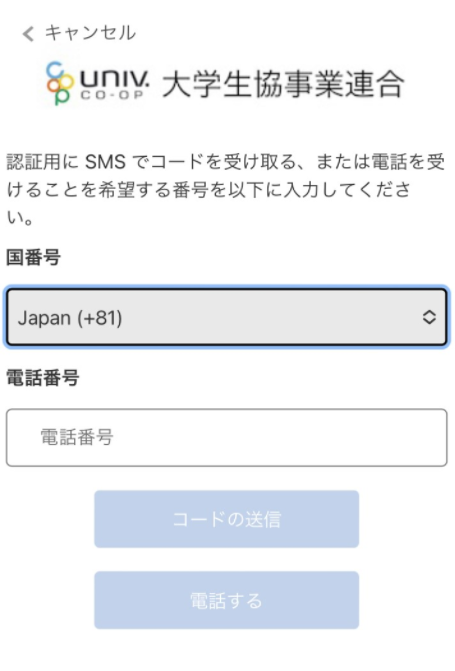
①上記ページにアクセスします。画面中央の「今すぐサインアップ」をクリック
②1で確認したメールアドレスを使って登録を行います
※重要「自分のソーシャルアカウントでサインイン」は行わないでください
.png)
③1で確認したメールアドレスを入力して「確認コードを送信」をクリック
※注意 この時点でパスワードや姓名は入力不要
.png)
④メールアドレスに届いた確認コードを(半角6桁数字)を入力して、「コードの確認」をクリック
⑤ご自身で決めたパスワード(8文字以上、小文字・大文字・数字・記号の中から2種類以上使用)と姓名を入力、一番下の「作成」をクリック
⑥携帯電話番号(ハイフン無し)を入力して、「コードの送信」をクリックすると、携帯電話にSMSが届きます。
電話番号は生協登録の電話番号と異なっていても問題ありません(学生本人の電話番号でお願いします)
確認コードを入力し「コードの送信」をクリックします
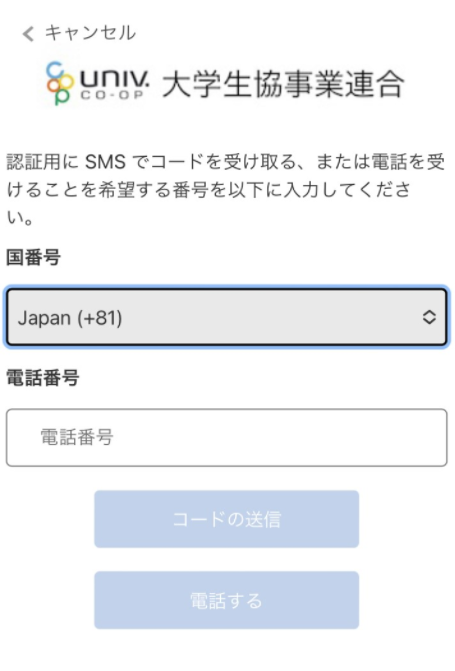
登録のメールアドレスに「ポータルサイト登録完了(univcoopマイポータル)」というメールが届いたら完了です。